怎么用ai软件绘制电脑显示器
1、打开ai软件,新建文档,如图所示。

2、使用矩形工具,绘制一个矩形,如图所示。
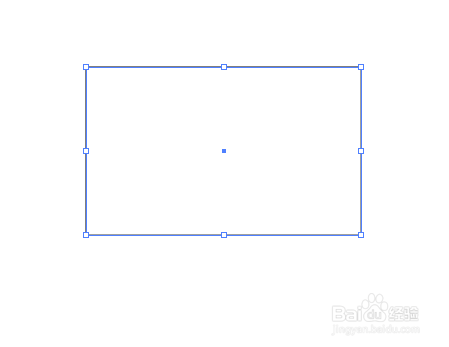
3、填充为棕色,然后ctrl+c,ctrl+f,粘贴在原处,然后按住shift+alt键,变换矩形大小,缩小下,然后填充为白色。如图。
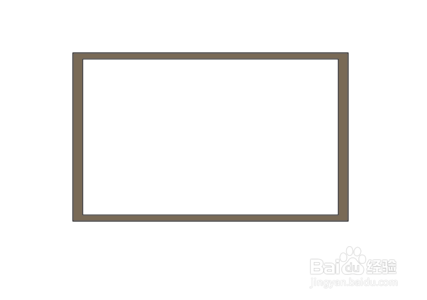
4、然后绘制一个颜色较深的矩形,如图所示。
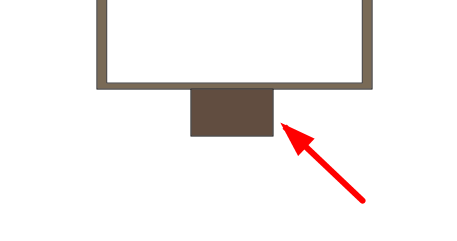
5、选择圆角矩形工具,绘制一个圆角矩形,填充为较浅些的棕灰色,如图。
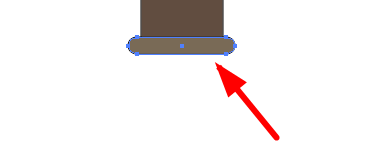
6、然后再次绘制一个矩形,填充为和显示屏一般的颜色,如图所示。
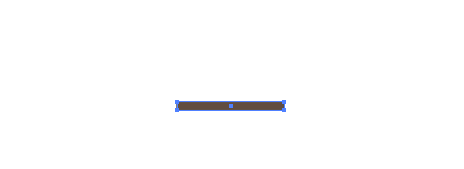
7、移动第六步的形状掩盖住圆角矩形的一半,并且对齐,效果如下。
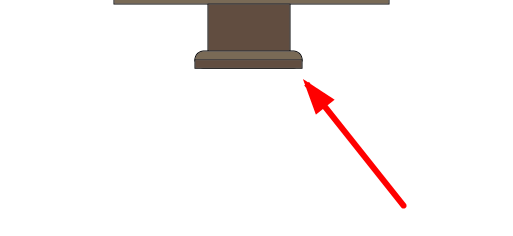
8、选择文字工具输入windows7,如图所示。
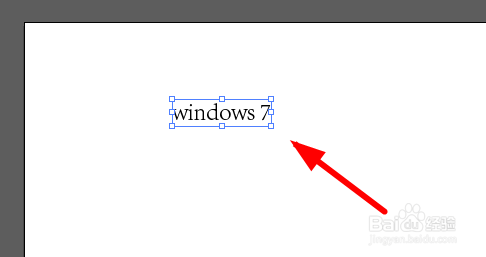
9、选择显示器的内矩形,然后双击渐变工具,设置颜色如下,然后填充。
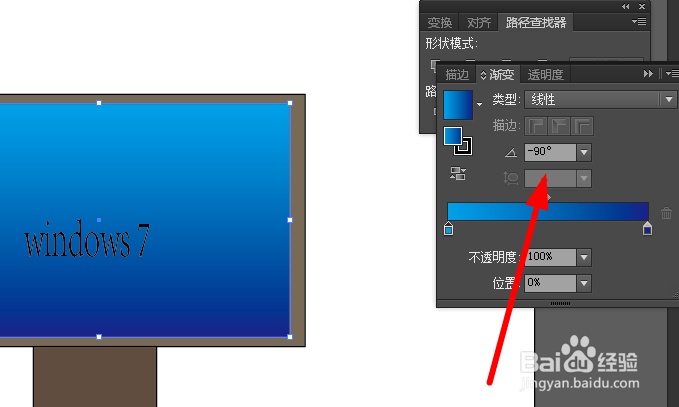
10、最后喜欢的话,可以改变下字体的颜色,最终效果如下。

声明:本网站引用、摘录或转载内容仅供网站访问者交流或参考,不代表本站立场,如存在版权或非法内容,请联系站长删除,联系邮箱:site.kefu@qq.com。
阅读量:126
阅读量:172
阅读量:104
阅读量:109
阅读量:184